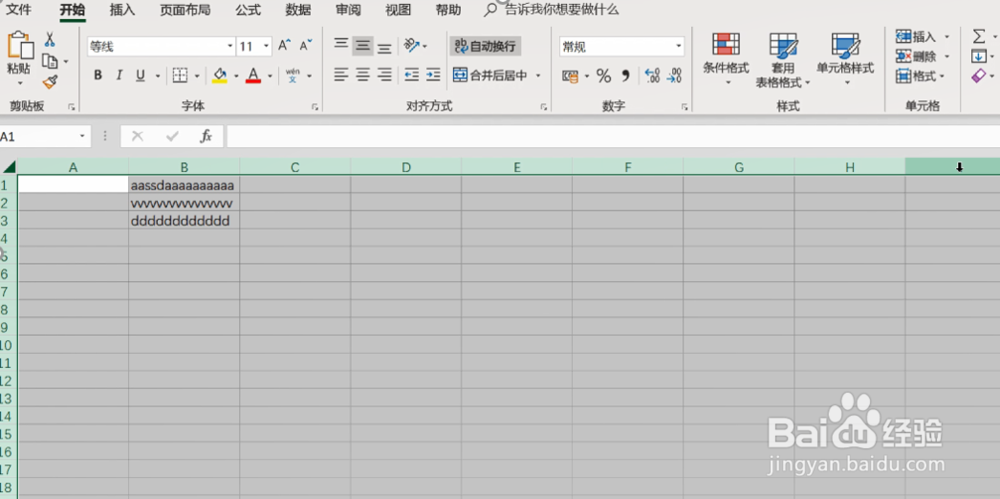Excel统一设置行高和列宽
1、打开Excel文档,设置过自动对齐行高和列宽之后,可以看到单元格宽高不一,非常的乱

2、此时点击表格左上角的全选标志,位置如红框所示
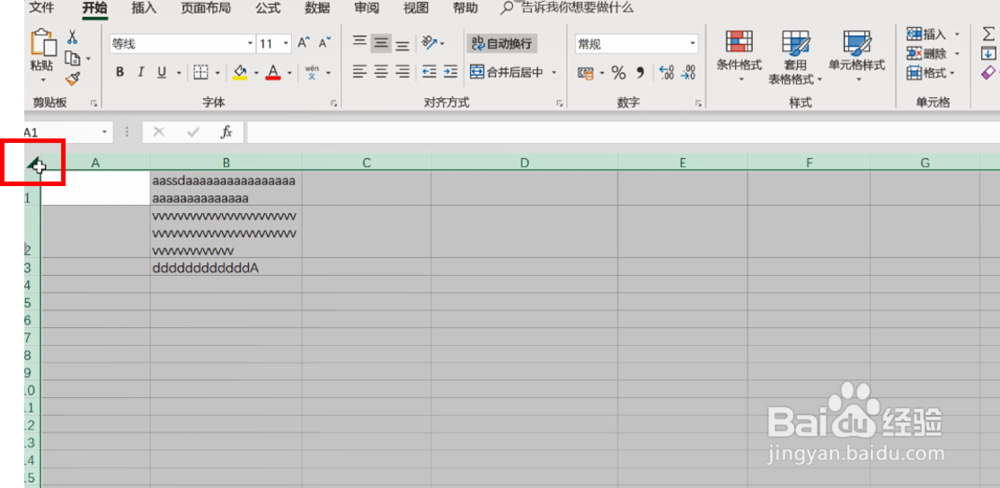
3、点击“开始”->“格式”,在下拉框中选择“行高”

4、在弹出的对话框中,输入你希望设置的值,点击确定
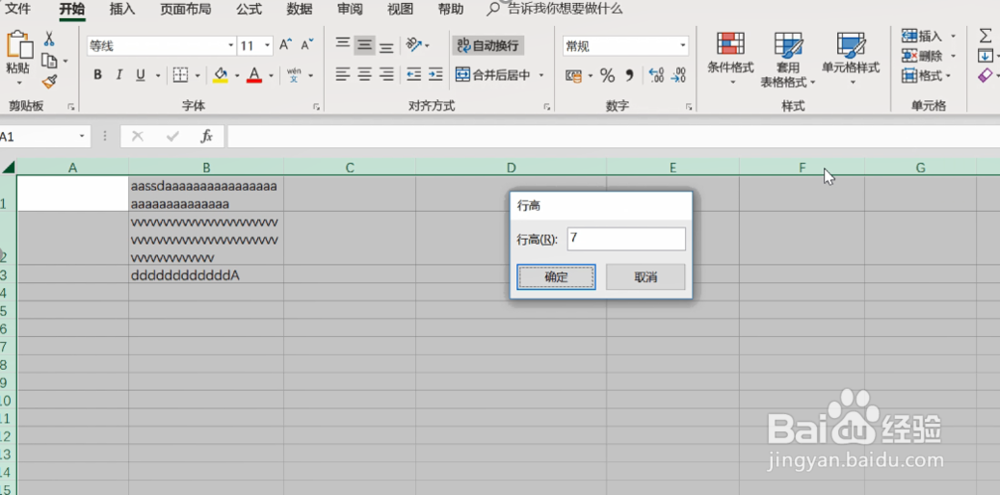
5、点击“开始”->挢旗扦渌;“格式”,在下拉框中选择“列宽”,同样的,在弹出的对话框中设置期望的宽度,点击确定

6、设置好之后,不管单元格内的内容是否溢出,表格的格式都统一啦
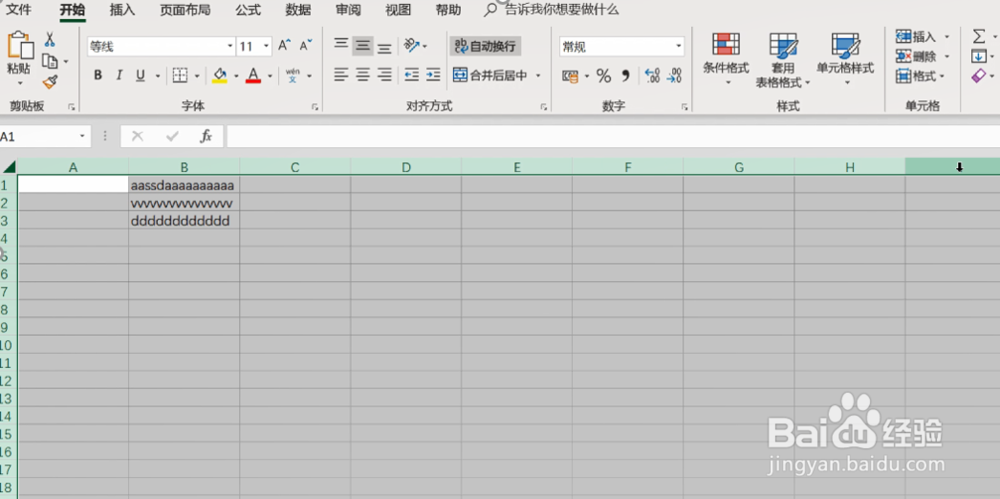
1、打开Excel文档,设置过自动对齐行高和列宽之后,可以看到单元格宽高不一,非常的乱

2、此时点击表格左上角的全选标志,位置如红框所示
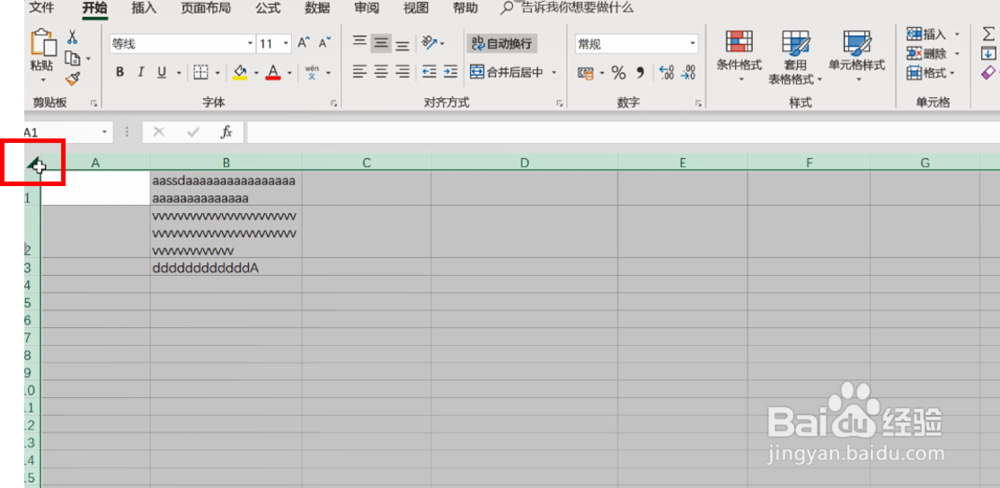
3、点击“开始”->“格式”,在下拉框中选择“行高”

4、在弹出的对话框中,输入你希望设置的值,点击确定
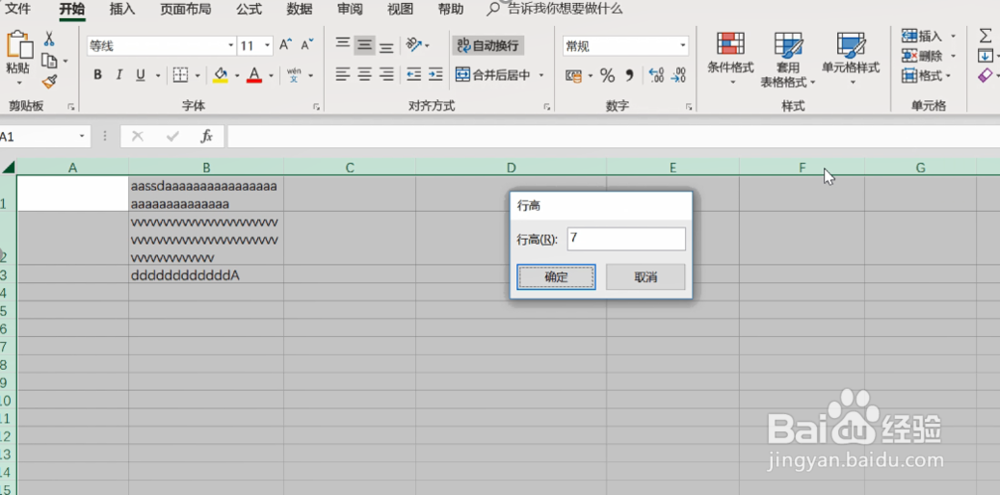
5、点击“开始”->挢旗扦渌;“格式”,在下拉框中选择“列宽”,同样的,在弹出的对话框中设置期望的宽度,点击确定

6、设置好之后,不管单元格内的内容是否溢出,表格的格式都统一啦